只要安裝版本的1.83 以上的軟體,便可同時使用FlashGet來下載BT與eMule。
設定
第1步 第一次啟用FlashGet軟體,我們必須先設定一下BT跟eMule的最大上傳頻寬,避免上傳寬用盡,導致無法同時順利瀏覽網頁。依序按下〔工具〕→【選項】。
第2步 在左邊的功能目錄中點選【BT】,然後在右邊的選單中「整體最大常傳速度」設定為「25」KB/S,或者可依照你家裏的網路速度而定,設定一個合適的大小。
注意!上傳頻寬佔用太大會造成網站瀏覽速度變慢,請勿設定為「0」或設太小,這樣大家都下載不到東西。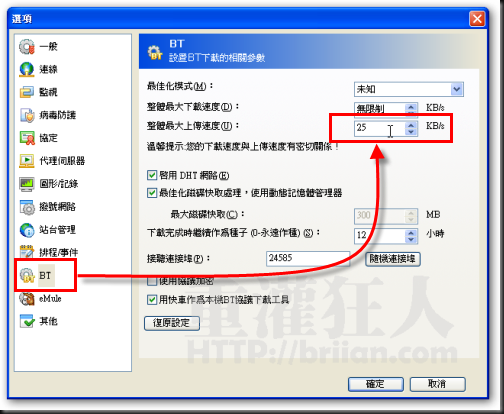
第3步 相同的方式,先切換到【eMule】選單,然後在「全局上傳速度限制」中設定一個合適的上傳頻寬,如「25」KB/S,全部設定完後,再按下〔確定〕,接著便可以開始使用FlashGet來下載東西囉。(補充一點:EMule 版本的最小設定為「35」。)
下載
第1步 雖然目前FlashGet的版本還沒支援直接搜尋eMule的檔案,不過仍可在各大論壇或網站找到想要下載的檔案。如圖,當看到以「ed2k://」開頭的網址,這便是 eDonkey(eMule)或 FlashGet下載的特殊連結,直接在該網址上按一下滑鼠右鍵,或按複製連結點,便會自動跳出FlashGet下載視窗,問我們要下載到哪個資料夾去,選定好之後,再按下〔確定〕,即可開始下載該檔案。
第2步 如圖,這裡以下載免費的Linux作業系統為範例,只要將「ed2k://」開頭的網址加入FlashGet後,便可使用FlashGet來管理下載進度,如果不小心斷線或電腦重開機都沒關係,只要再打開FlashGet,便可自動恢復上次下載的進度,重新續傳。
部份內用引自:http://briian.com/?p=1171
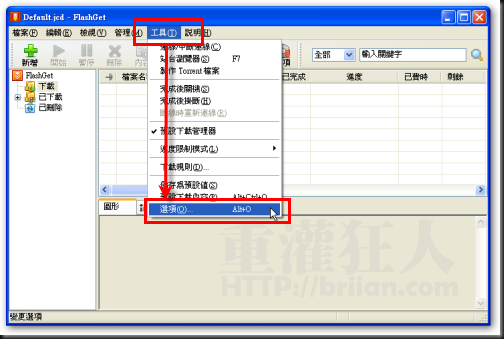
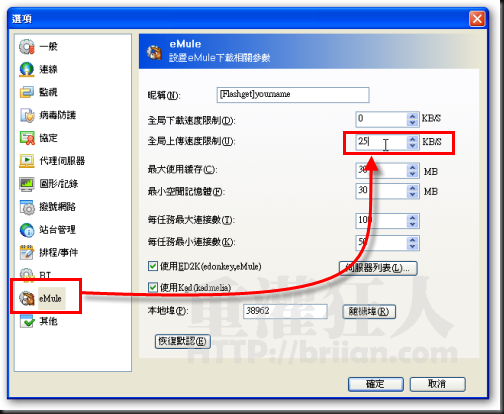
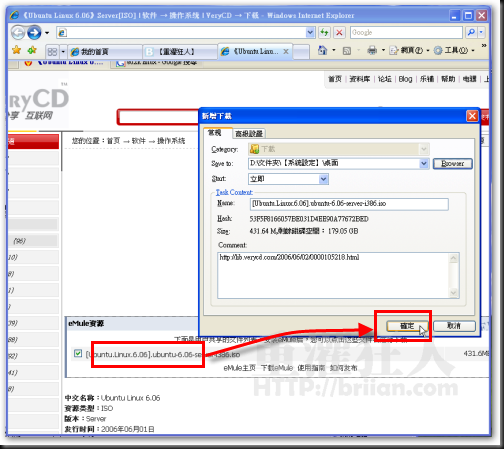
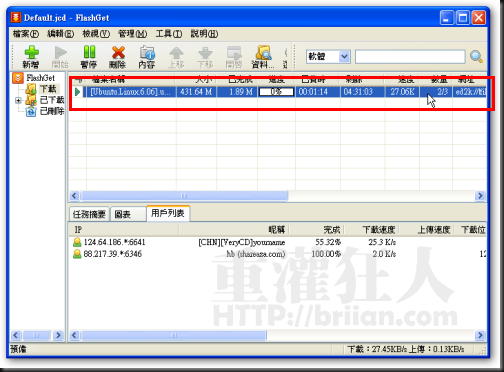


 留言列表
留言列表
